大量のスパムメッセージを取得するのにうんざり毎日あなたのメールボックス?残念ながら、Outlook組み込みのスパムフィルターシステムは、迷惑メールを識別するのに十分な効率がなく、ユーザー定義の特別なフォルダーにスパムメールを移動する便利な方法を提供しません。これにより、重いOutlookユーザーは、サードパーティのオプションを検討し、シングルクリックで不要なメールを管理および削除する機能を備えた特別なフォルダーにスパムメールを適切に識別、フィルター、および移動できます。
スパムリーダー Outlookのアドインであり、マルチレベルを提供しますスパムメールを検出するスパムフィルタリングソリューション。広く使用されているメールプロトコル(POP、IMAP、Exchange、HTTP)をサポートし、Outlookで構成したすべての種類のメールボックスから迷惑メールをフィルター処理できます。スパムフィルタリングシステムは、スパマーがよく使用する特定のフレーズ、単語、リンク、およびその他の文字を検索するベイジアンアルゴリズムに基づいており、システムの自動生成メールに存在します。送信者のメールアドレスの白と黒のスパムリストを定義することにより、カスタマイズされたスパムフィルターレイヤーをさらに適用できます。
インストール後、新しいタブが追加されますリボンのスパムリーダーと呼ばれます。 Outlookを起動すると、既定の受信トレイフォルダーのスパムメッセージの検査が自動的に開始され、最初のスキャンで見つかったスパムの総数の通知が表示されます。
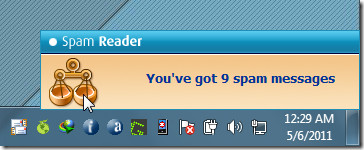
予備スキャンプロセスが終了すると、[スパムリーダー]タブに移動し、新しく作成された[スパム]フォルダーを開いて、[メッセージをマーク]セクションの各ボタンをクリックして、「通常のメール」を「良いメール」としてマークします。それに隣接して、 ジャンクメール 受信トレイにあるメールをスパムとしてマークするオプションがあります。デフォルトの受信トレイフォルダーをチェックするだけでなく、他のOutlookメールフォルダーでスパムメッセージをチェックすることもできます。

[テストメッセージ]オプションには、その理由が表示されます。メッセージがスパムとしてマークされました。これは、選択された電子メールに含まれるすべてのフレーズ、単語、リンク、およびその他のコンテンツをリストします。これらのコンテンツは、ベイジアンフィルタリング手法に従ってフィルタリングされました。
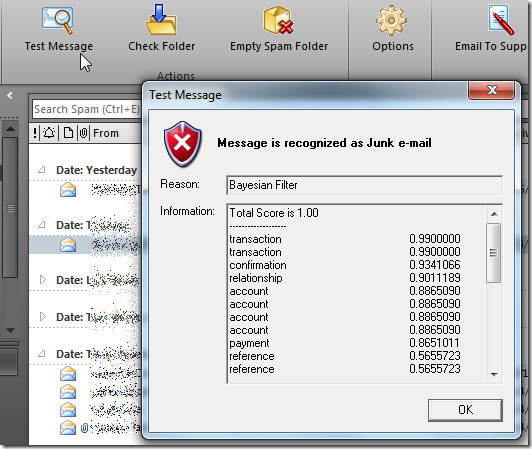
スパムからすべてのスパムメッセージを削除するにはフォルダーで[スパムフォルダーの削除]をクリックし、メールフォルダーを再スキャンします。 [オプション]から、デフォルトのスパムフォルダーの場所を変更したり、すべてのスパムメッセージを既読として自動的にマークしたり、デスクトップ通知を有効または無効にするなど、他のスパムメール関連オプションを変更できます。スパムフィルターオプションはフレーズフィルターにあり、フィルター設定を変更できます。その横に、特定の送信者の電子メールアドレスのホワイトリストとブラックリストを作成できます。
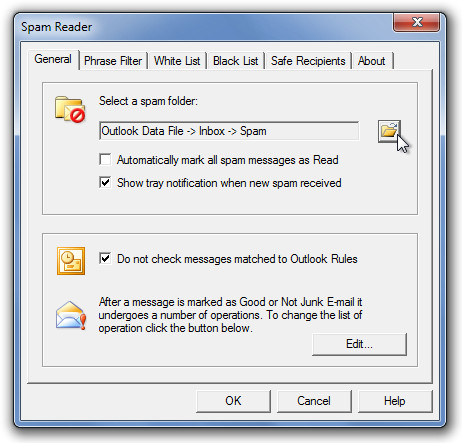
Outlookのすべてのバージョンで動作します。 Outlook 2010で正常にテストしました。32ビット版と64ビット版の両方がサポートされています。
スパムリーダーをダウンロードする





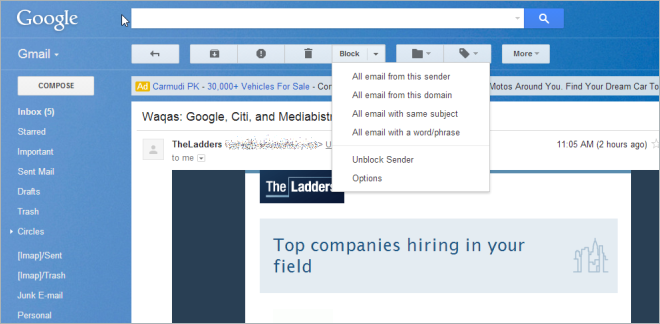







コメント